高画質でスマホやPCでインスタの画像・動画を保存する方法をまとめ
インスタには投稿された画像や動画などを端末にダウンロードする機能はないので、「インスタの画像を保存する方法を知りたい」という悩みをお持ちではありませんか?この記事ではスマホやパソコンにインスタの画像を保存できるサイトやアプリをご紹介します。また強力的な録画ソフトの使用方法も説明します。インスタの画像を保存したい方はぜひ最後までご覧ください!

目次
1. おすすめ!高画質でインスタの画像を保存するソフト:4Videosoft 画面キャプチャー
Windowsパソコンでスクリーンショットを撮ることはInstagramの画像を保存できる1つ方法と考えられます。専門的な4Videosoft 画面キャプチャーソフトウェアを使用することをお勧めします。このソフトは「スマホ録画」機能を搭載してスマホの画面をミラーリングしてパソコンにiPhone/Androidでのインスタ画像、ツイッター画像を保存できます。4Videosoft 画面キャプチャーを使って、インスタ画像を保存する手順は以下の通りです。
無料ダウンロードWindows向け
安全性確認済み
無料ダウンロードmacOS向け
安全性確認済み
-
ステップ1 「スクリーンキャプチャー」機能を選択する
まず以上のダウンロードボタンをクリックしてこのソフトをパソコンにインストールして起動しましょう。それからインターフェイスに左側にある「動画レコーダー」機能をクリックして、ポップアップページで右上にあるカメラのようなアイコンで「ウィンドウをスクロール」をクリックします。
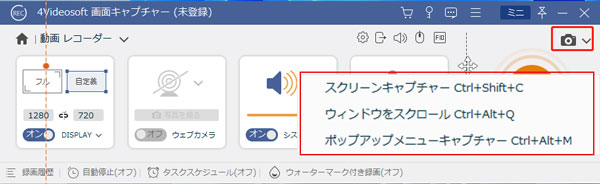
-
ステップ2 インスタの画像を保存する
「スクリーンキャプチャー」をクリックします。インスタで保存したい画像の範囲を選択して「保存」ボタンをクリックしたら画像をパソコンに保存できます。またインスタ動画を保存したい場合はパソコン画面録画機能によって簡単に保存できます。

無料ダウンロードWindows向け
安全性確認済み
無料ダウンロードmacOS向け
安全性確認済み
2. アプリなしでインスタの画像を保存できるサイト:Save Insta
サイトリンク:https://www.save-free.com/
Save Instaはインスタアカウントにログインしなくてもインスタの画像を保存できるインストール不要なサイトです。このフリーサイトを利用してオンラインでインスタの画像、動画などをAndroid、iPhone、またはPCのデバイスに保存できます。
-
ステップ1 「Save Insta」へアクセスする
インスタグラムで保存したい画像・動画のリンクをコピーして、「Save Insta」へアクセスし、コピーしたリンクをペーストします。
-
ステップ2 インスタの画像を保存する
目標の画像・動画が表示されてから、「ダウンロード」ボタンをクリックしたら端末のアルバム内にインスタの動画などを保存できます。
3. アプリなしでインスタの画像を保存できるサイト:Insta Downloader
サイトリンク:https://instadownloader.co/ja/
Insta Downloaderでは無料でインスタグラムの画像・動画を保存することができます。このサイトにより、Instaアカウントでログインする必要がなくて、ワンクリックでInstagramのビデオ&写真をダウンロードすることができるだけではなく、ビデオと写真を元の解像度と品質で保存してダウンロードできます。以下はInsta Downloader使用手順を説明いたします。
-
ステップ1 「Insta Downloader」へアクセスする
まずこのサイトをアクセスして、目的のインスタ投稿のURLをボックスに入力して「Download」ボタンをクリックします。
-
ステップ2 インスタの画像を保存する
投稿内に含まれている画像・動画が表示されて、画像下の「Download file」をクリックしたらダウンロードできます。
4. iPhoneアプリ「Repost for IG: Posts & Stories」
iPhoneアプリ「Repost for IG: Posts & Stories」を使用してフィード投稿やストーリーのほか、リールやInstagram動画を保存できます。しかしご注意するには、このアプリで非公開アカウントの投稿、ストーリーハイライト、ライブ動画などは保存できません。
-
ステップ1 保存する前の準備
まずインスタグラムで保存したい画像・動画のリンクをコピーしてこのソフトを開き、インスタへログインします。
-
ステップ2 画像を保存する
投稿にはデフォルトで引用マークがついているので、「Attribution mark」をタップして「None」を選択して、引用マーク無しの状態にしておきます。後は画面右上の共有ボタンから「Save Image」をタップすれば、端末への保存が完了です。
5. Androidアプリ「Story Downloader & IGSaver」
Androidユーザーには「Story Downloader & IGSaver」アプリを使用してインスタのストーリービデオ、画像、リールを保存できます。またこのソフトは動画の再投稿機能も備えているので、お気に入りの動画や写真などを友達と簡単に共有できます。
-
ステップ1 画像のリンクをコピーする
インスタグラムで保存したい写真・動画のリンクをコピーして、アプリ「Story Downloader & IGSaver」を開きます。自動的に先程コピーしたリンクが貼り付けられ、ダウンロードが開始されるので、そのまま数秒待ちます。
-
ステップ2 画像を保存する
そして画面上部の「ダウンロード」タブをタップしたら、ダウンロードが正常に完了した投稿が表示されます。ここに並んだ画像・動画は、端末アルバム内にすでに保存されているはずです。
よくあるご質問(FAQ)
質問 1. インスタのDMで画像を保存したら相手にバレますか?
DMで送られてきた写真と動画は、誰でも簡単に端末のアルバムに保存できます。一般的に通常のDMで受け取った画像を保存して、相手に通知が送られることはありません。ただし、「消えるメッセージモード」に設定されている場合、気づかずに写真をスクショすると、「スクリーンショットしました」というお知らせがトークルームに表示されるので確実にバレます。
質問 2. インスタのDMを削除するにはどうすればいいですか?
スレッド上で取り消したいメッセージを長押しすると、画面下部に送信を取り消すが表示されます。確認画面で「削除」をタップしたら、スレッド削除完了です。この送信を取り消すボタンをタップすれば、自身と相手双方のスレッド上からメッセージが削除される仕組みです。自分が送ったものなら、写真や動画、ストーリーへの「いいね」、スタンプ、ボイスメッセージなども取り消せます。
質問 3. インスタの写真をスマホに保存する方法は何ですか?
インスタの保存したい投稿のシェアボタンからURLをコピーします。それから、読み込まれた投稿をタップしたら編集画面が表示されます。そのまま「再投稿」ボタンをタップすることで、自分のスマホのカメラロールに写真やWeb動画が保存されます。
質問 4. Instagramで保存した画像を見るにはどうすればいいですか?
インスタのプロフィール画面を開いて、右上にある三本線マークをタップします。それからメニュー画面が表示されて、「保存済み」をタップしてください。次にコレクションの保存済み画面が表示されて、「すべての投稿」をタップしたら、インスタで保存した画像を見ることができます。
質問 5. 隠れてインスタを見る方法はありますか?
自分のアカウントで自分だけに表示されるコンテンツを見ることができます。しかし別の非公開アカウントの人のインスタグラムを見るには、自分のアカウントからフォローのリクエスト申請をして、相手から承認してもらうしかありません。
まとめ
この記事ではインスタ画像・動画をiPhone、Android、パソコンなどのデバイスに保存できるサイトやアプリを詳しく紹介しました。また専門的な4Videosoft 画面キャプチャーソフトの使用ガイドもご説明しました。このソフトはインスタの画像を保存できるだけではなく、編集機能により画像を切り取って編集することも可能です。今後必要があれば、どうぞお試しください。
無料ダウンロードWindows向け
安全性確認済み
無料ダウンロードmacOS向け
安全性確認済み





